Как да създавате и управлявате стаи в Google Chat

Открийте всичко, което трябва да знаете за Google Chat. Вижте как да създавате стаи и да ги управлявате.
Нека си го кажем. Някои разговори са по-важни от други. Независимо кое приложение за съобщения използвате, обикновено имате закрепен поне един разговор. Това е един от любимите ви хора и искате да имате лесен достъп до чата.
Google Chat също така ви улеснява да фиксирате всеки чат. Необходими са само няколко докосвания тук-там, за да имате винаги достъп до този конкретен човек. Възможно е също така да управлявате стаи за чат в Google, когато трябва да говорите с повече от един човек наведнъж. Да видим какво трябва да се направи.
За да имате лесен достъп до конкретен чат в Google Chat, отворете приложението и намерете чата, който искате да фиксирате. Отворете чата и в горния десен ъгъл на имейл имейлите на човека ще видите падащо меню със стрелка, сочеща надясно. Докоснете го, за да отворите допълнителни опции.
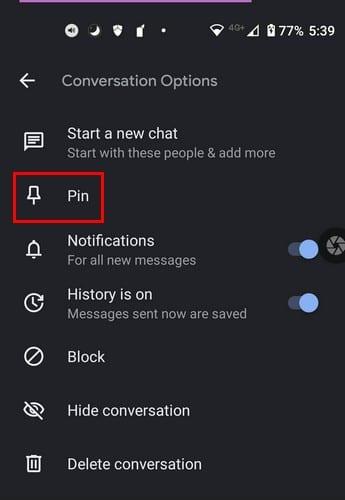
Опцията Pin ще бъде втората надолу. Докоснете го и сега ще пише UnPin, а също така ще видите синя линия, показваща, че приложението прави промените.
Когато разговорът загуби значение, е време да го откачите. За да върнете разговор там, където е бил, отворете чата и в горната част, отстрани на имейл адреса на човека, ще видите стрелката, която ще трябва да докоснете. Докоснете Unpin и сте готови.
Когато се върнете към главната страница на приложението, разговорът вече ще бъде фиксиран в горната част за по-бърз достъп.
Докато сте там, можете да правите и някои други корекции. Можете да включите или изключите История, Известия, Блокиране на човека, Скриване на разговора, стартиране на нов чат или изтриване на разговора.
Това е всичко. Ако има други чатове, които трябва да фиксирате, трябва да повторите това, което сте направили с първия. Както можете да видите, процесът не отнема повече от минута. Това е чудесно, когато има разговор, който трябва да запазите, но бързате. Google Chat основното ви приложение за съобщения ли е? В коментарите по-долу, уведомете ме и не забравяйте да споделите статията с други в социалните медии.
Открийте всичко, което трябва да знаете за Google Chat. Вижте как да създавате стаи и да ги управлявате.
Открийте как да фиксирате и откачите всеки разговор в Google Chat за по-малко от минута. Също така вижте как да изтриете всеки чат за секунди.
След като руутнете телефона си с Android, имате пълен достъп до системата и можете да стартирате много видове приложения, които изискват root достъп.
Бутоните на вашия телефон с Android не са само за регулиране на силата на звука или събуждане на екрана. С няколко прости настройки те могат да се превърнат в преки пътища за бързо заснемане на снимки, прескачане на песни, стартиране на приложения или дори активиране на функции за спешни случаи.
Ако сте забравили лаптопа си на работа и имате спешен доклад, който да изпратите на шефа си, какво трябва да направите? Да използвате смартфона си. Още по-сложно е да превърнете телефона си в компютър, за да вършите много задачи едновременно по-лесно.
Android 16 има джаджи за заключен екран, с които можете да променяте заключения екран по ваш избор, което го прави много по-полезен.
Режимът „Картина в картината“ на Android ще ви помогне да свиете видеото и да го гледате в режим „картина в картината“, гледайки видеото в друг интерфейс, за да можете да правите други неща.
Редактирането на видеоклипове на Android ще стане лесно благодарение на най-добрите приложения и софтуер за редактиране на видео, които изброяваме в тази статия. Уверете се, че ще имате красиви, вълшебни и стилни снимки, които да споделяте с приятели във Facebook или Instagram.
Android Debug Bridge (ADB) е мощен и универсален инструмент, който ви позволява да правите много неща, като например намиране на лог файлове, инсталиране и деинсталиране на приложения, прехвърляне на файлове, root и флаш персонализирани ROM-ове, както и създаване на резервни копия на устройства.
С приложения с автоматично щракване. Няма да се налага да правите много, когато играете игри, използвате приложения или задачи, налични на устройството.
Въпреки че няма магическо решение, малки промени в начина, по който зареждате, използвате и съхранявате устройството си, могат да окажат голямо влияние върху забавянето на износването на батерията.
Телефонът, който много хора обичат в момента, е OnePlus 13, защото освен превъзходен хардуер, той притежава и функция, която съществува от десетилетия: инфрачервеният сензор (IR Blaster).









